Document als pdf bewaren op een Mac
Artikel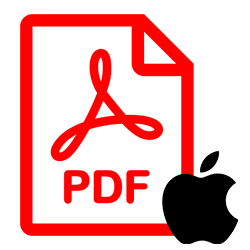
Eenvoudig van pages naar pdf? Mac-gebruikers slaan documenten in een handomdraai als pdf-bestand op. Hoe werkt dat en waarom is het handig?
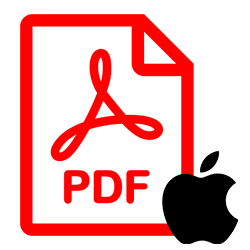
Kenmerken pdf-documenten
Het pdf-formaat is een universele bestandsindeling voor documenten. Het zorgt ervoor dat een document op elke computer, tablet of telefoon er hetzelfde uitziet. Ook maakt het niet uit met welk programma het bestand is geopend. Wilt u een pdf-bestand afdrukken, dan maakt het geen verschil welke printer u gebruikt. De afdruk is bij elke printer hetzelfde.
Wilt u wijzigingen in een pdf-bestand aanbrengen, dan is een speciaal programma nodig. Bovendien kan de maker van de pdf het bestand beveiligen tegen wijzigingen. Dat is een groot verschil met Word-documenten waarvan de inhoud makkelijk kan worden aangepast. Pdf’jes lenen zich daarom prima voor het uitwisselen van formulieren, rapporten, facturen en handleidingen.
Document omzetten
Op elke Mac staat standaard het programma Pages. Hiermee kunnen Mac-bezitters tekstdocumenten maken, afbeeldingen toevoegen en van een mooie opmaak voorzien. Bent u tevreden over het resultaat en wilt u het project tot in de eeuwigheid ‘bevriezen’? Bewaar het document dan als pdf-bestand.
- Zorg dat het document in Pages is geopend. Zoek daarvoor het tekstdocument op in Finder en rechtsklik erop > Open met > Pages.
- Klik in de menubalk op Archief > Exporteer naar > Pdf.
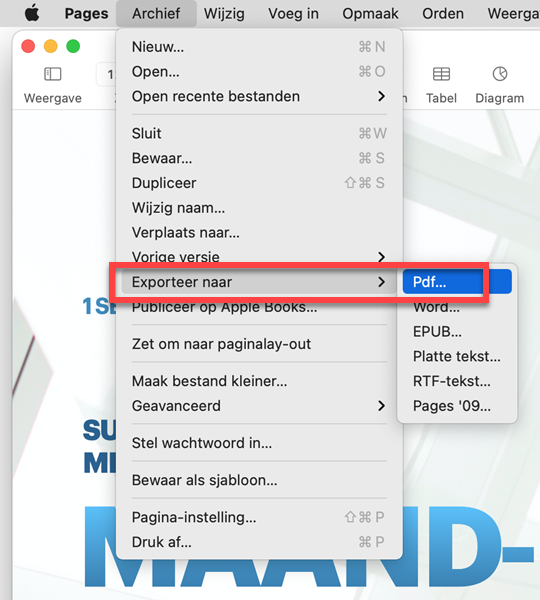
- Kies bij 'Beeldkwaliteit' hoe hoog de kwaliteit moet zijn. Er is keuze uit ‘Goed’, ‘Beter’ of ‘Best’. Hoe hoger de kwaliteit, hoe groter het bestand van het pdf-document.
- In Pages bepalen gebruikers zelf of ze eventuele aantekeningen in het pdf-document willen opslaan. Beslis naar eigen inzicht of u de onderdelen ‘Inclusief opmerkingen’ en ‘Inclusief slimme annotaties’ aanvinkt. Het is ook nog mogelijk om het pdf-document met een wachtwoord te beveiligen.
- Klik op Bewaar.
- Typ een bestandsnaam.
- Kies eventueel een andere plek om het bestand op te slaan.
- Klik op Exporteer.
Andere programma's
Ook bij gebruik van een ander programma is de kans groot dat u het document als pdf-bestand kunt opslaan. Denk aan Word of een internetbrowser. Klik in de menubalk op Archief en kijk of u de optie Exporteer als pdf kunt vinden. Geen resultaat? Open dan de printinstellingen via Archief > Druk af en controleer of u het document als pdf-bestand kunt opslaan. Ook de populaire tekstverwerker Word kan documenten als pdf opslaan.
Bent u geholpen met dit artikel?
Laat weten wat u van dit artikel vond, daarmee helpt u de redactie van SeniorWeb én andere gebruikers van de website.
Meer over dit onderwerp
Bestand in Pages omzetten naar Word
Gebruikt u het tekstverwerkingsprogramma Pages op de Mac? Zet dan een Pages-bestand om naar Word voordat u het met anderen deelt.
Pdf downloaden in Safari
Bekijk een pdf niet alleen online, maar download het bestand via de browser Safari. Zo hebt u op uw Mac altijd toegang tot de informatie.
Meld u aan voor de nieuwsbrief van SeniorWeb
Elke week duidelijke uitleg en leuke tips over de digitale wereld. Gratis en zomaar in uw mailbox.